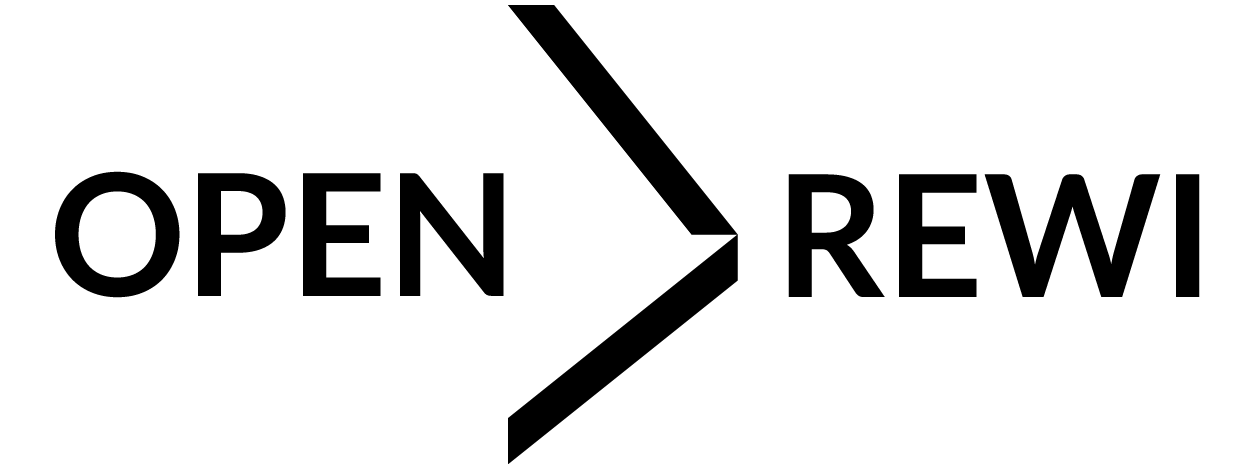Hier finden sich Videotutorials sowie Schritt für Schritt-Anleitungen für Wikibooks-Autor:innen.
Wikibooks – Online Arbeiten im Browser
Wikibooks – Offline am Computer Arbeiten im Texteditor (siehe Hinweis unten)
Achtung – damit die Formatierung im Editor auch funktioniert müsst ihr unten rechts evtl. „Plain Text“ in das Format „Mediawiki“ umwandeln oder ihr erstellt eine neue Datei mit der Endung „.mediawiki“. Zum Beispiel „MeinKapitel.mediawiki“
Interaktive („H5P“) Lerneinheiten auf der Website erstellen
Peer-Review bei Wikibooks durchführen
Eine detaillierte Beschreibung des Peer-Review-Verfahrens findet ihr auf unserer Projektseite bei Wikibooks. Wie ihr in diesem Prozess Änderungen nachvollziehen könnt, ist in der folgenden Anleitung beschrieben.

1 und 2 – hier wählt ihr die Versionen aus, die ihr miteinander vergleichen wollt (siehe Bild 2).
3 – Hier seht ihr die Autor:in der jeweiligen Änderung.
4 – Hier seht ihr, was bei der Änderung passiert ist (grün=hinzugefügt, rot=gelöscht).
5 – Der Kommentar, den die Autor:in unter „Zusammenfassung“ vor der Veröffentlichung der Seite hinterlassen hat.
6 – Hier könnt ihr die Änderung der Seite rückgängig machen. Bitte wählt diese Option mit Bedacht und kontaktiert die Autor:in der Änderung. Um die Änderung endgültig rückgängig zu machen, müsst ihr nochmals auf „Veröffentlichen“ klicken.

1 – Bsp. für Text der entfernt worden ist (gelb umrandet)
2 – Bsp. für Text der hinzugefügt worden ist (blau umrandet)
3 – Erneut die Option, die Änderung rückgängig zu machen

1- Klick auf den Button öffnet die interaktive Ansicht
2 – Auswahl der linken Spalte
3 – Auswahl der rechten Spalte